Сегодня мы рассмотрим системный процесс, на который не раз жаловались пользователи Windows 10. Проблема заключается в появляющихся уведомлениях с текстом «ошибка при выполнении приложения сервера» и переменной загруженностью процессора без видимых на то причин. Итак, рассмотрим, что это за процесс RuntimeBroker.exe и как его отключить.
Что такое RuntimeBroker.exe?
RuntimeBroker.exe – это исполняющий файл, отвечающий за службу отображения всплывающих сообщений в metro-стиле. Также он регулирует «шпионские» функции, присутствующие в Windows 10.

Процесс включается при запуске операционной системы и работает постоянно в фоновом режиме, не используя большого количества ресурсов. Если же runtimebroker.exe грузит процессор и ведет себя нестабильно, это сигнализирует о наличии дефектов.
Изучив ряд тематических форумов, я пришел к выводу, что проблема с Runtime Broker объясняется системными сбоями или ошибками внутри Windows и не связана с заражением вирусом или трояном. Но учитывая темпы развития и мутирования нежелательных программ, исключать подобный вариант не стоит.
Как оптимизировать процесс?
Основываясь на информации о предназначении модуля, чтобы оптимизировать runtimebroker.exe:
- Перейдите в «Пуск» – «Параметры» – «Система».

- В подгруппе «Уведомления и действия» отключите все активные функции.
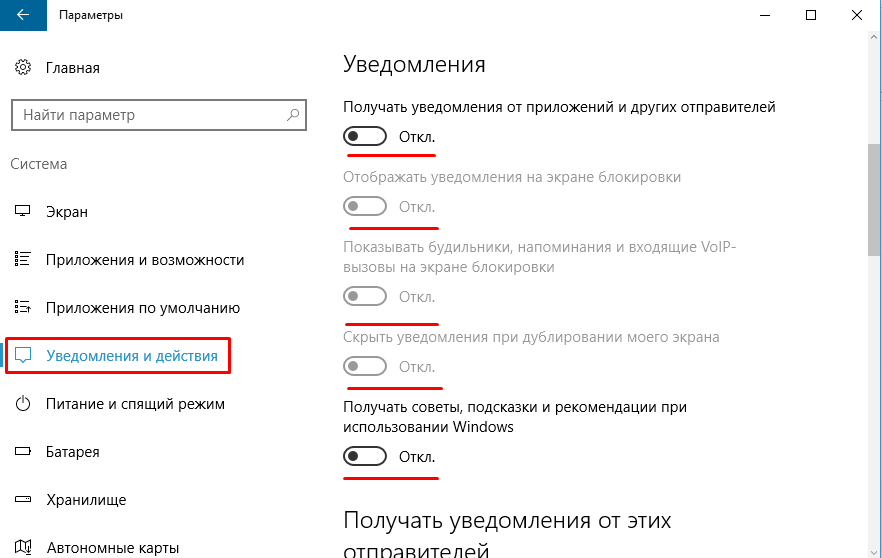
Теперь нужно проверить, уменьшилась ли загруженность процессора. Если результат положительный – радуйтесь и забывайте о проблеме, иначе – следуйте нижеописанным инструкциям:
- Запускаем окно выполнения команд путем нажатия Win+R.
- Вводим в поле
regeditи подтверждаем кнопкой «ОК».
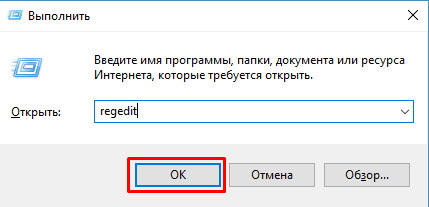
- В окне редактора реестра переходим по пути
HKEY_LOCAL_MACHINE\SYSTEM\CurrentControlSet\Services\TimeBroker. - Меняем параметр Start с dword:00000003 на dword:00000004.
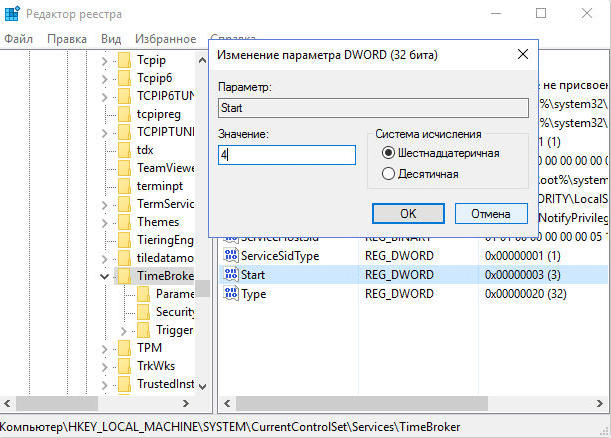
- Нажимаем кнопку «ОК», закрываем окна и перезагружаем компьютер.
Если же и этот способ не сработал, остается только отключить «шпионские» функции. Подробная инструкция доступна по этой ссылке.










